Windows 8的开发者预览版本(Developer Preview),
Windows 8的开发者预览版本(Developer Preview),
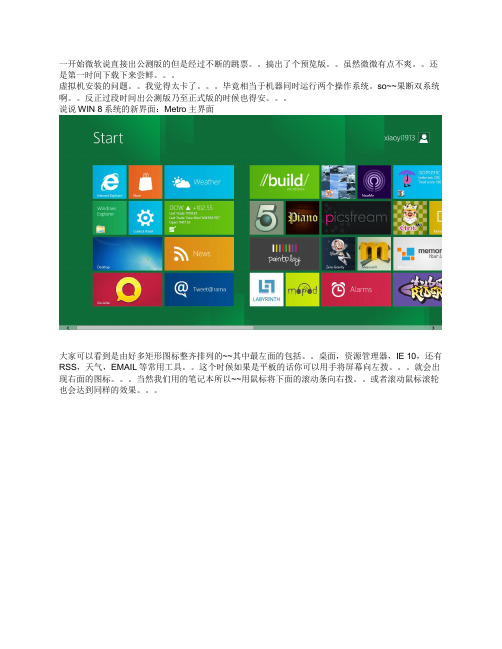
一开始微软说直接出公测版的但是经过不断的跳票。
搞出了个预览版。
虽然微微有点不爽。
还是第一时间下载下来尝鲜。
虚拟机安装的问题。
我觉得太卡了。
毕竟相当于机器同时运行两个操作系统。
so~~果断双系统啊。
反正过段时间出公测版乃至正式版的时候也得安。
说说WIN 8系统的新界面:Metro主界面大家可以看到是由好多矩形图标整齐排列的~~其中最左面的包括。
桌面,资源管理器,IE 10,还有RSS,天气,EMAIL等常用工具。
这个时候如果是平板的话你可以用手将屏幕向左拨。
就会出现右面的图标。
当然我们用的笔记本所以~~用鼠标将下面的滚动条向右拨。
或者滚动鼠标滚轮也会达到同样的效果。
接下来看到的这些大多是微软新开发的小软件。
但是蛋疼的是好多小游戏是用触屏操作的~~所以好多游戏根本玩不了。
右上角的xiaoyi1913是我的用户名。
单击会出现熟悉的~切换用户,锁定,注销,添加用户的操作。
这个和WIN7的顺序都是一样的。
新的系统和传统的开始菜单有很大区别。
徽标键已经不能成为开始菜单的标志了。
运行开始菜单需要将鼠标移到左下角就会出现如图的效果。
右面还有人性化的放大时间和网络,电池的标识大家知道以往系统都是在开始菜单里关机。
那么新系统呢也不例外。
开始菜单里的第一项settings如下图所示settings里面会从右面出来一个菜单。
包括网络,电源指示,屏幕亮度还有关机指示,单击它会出现睡眠,关机和重启大家一定要记得用好Win键,这个键盘上的Win键的功能,缺了它,操控会变得很难用。
例如:当你想从带任务栏的经典Windows桌面界面下切换到Metro UI的时候,你只要轻轻按下Win键;例如:当你想从Metro界面快速到经典任务栏界面的时候,你只要轻轻按下Win+D;例如:想快速搜索硬盘文件么?按下Win键+F;想快速搜索应用?按下Win键+Q想快速搜索设置?按下Win键+W快速切换屏幕?Win键+P快速打开运行?Win键+R说下资源管理器。
Windows及其他软件开发过程中一般都有哪些版本
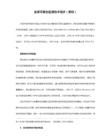
【 RC】
Release Candidate(候选版本),Candidate是候选人的意思,用在软件上就是候选版本。Release Candidate 简称RC,就是发行候选版本。RC和Beta版最大的差别在于Beta阶段会一直加入新的功能,但是到了RC版本,几乎就不会加入新的功能了,而主要着重于除错!该版本又较Beta版更进一步了,这个版本有点像最终发行版之前的一个类似预览版,这个的发布就标明离最终发行版不远了,也就是事实上的“候选版”了。作为普通用户,如果你很急着用这个软件的话,也可以下载这个版本。RC版本实际上已经相当或者相对成熟了,基本上不存在导致错误的BUG,与即将发行的正式版相差不多。
而在Win8发布的时候,Wave0 则已经把中文放到第一波了。
5、其他
除了上面那些,还有些平时能看到的一些版本,例如:
EVAL版:评估版。就是有30或者60天等使用期限的版本。
RTL版:Retail(零售版),这个版本就是真正发售的版本,有漂亮的包装、光盘、说明书等东西和高昂的价格。
【RTM】
Release to Manufacturing 或者 Release to Marketing的简称,国外媒体业习惯于称之为"Going Gold"。正式在零售商店上架前,是不是需要一段时间来压片,包装、配销呢?所以程序代码必须在正式发行前一段时间就要完成,这个完成的程序代码叫做 Final Code,程序代码开发完成之后,要将母片送到工厂大量压片,这个版本就叫做RTM版。所以说,RTM版的程序码一定和正式版一样。但是和正式版也有不一样的地方:例如正式版中的OEM不能升级安装,升级版要全新安装的话会检查旧版操作系统光盘等,这些就是RTM和正式版不同的地方,但是它们的主要程序代码都是一样的。 严格的说这种版本还是属于零售版,需要激活。
Windows8图文介绍

Windows8图文目录第一章安装篇.............................................................................................................................- 3 -第二章界面篇.......................................................................................................................... - 15 -第三章Windows 8 新功能新改进....................................................................................... - 23 -3.1 拥有两种模式的Internet Explorer 10........................................................................ - 23 -3.2 更加强悍的任务管理器.................................................................................................... - 26 -3.3 复制剪切粘贴也有新改进................................................................................................ - 30 -3.4 切换程序也能这么干........................................................................................................ - 32 -3.5 不同以往分屏运行功能.................................................................................................. - 33 -3.6 分享就这么简单................................................................................................................ - 34 -3.7 同步功能让你的Windows设置走天下.............................................................................. - 34 -3.8 图片解锁新奇的解锁方式.............................................................................................. - 36 -3.9 让重装系统成为往事 Reset and Refresh PC功能...................................................... - 37 -3.10 让光驱使用频率更低虚拟光驱功能............................................................................ - 38 -3.11 Coming Soon 的 Windows Store.................................................................................. - 39 -第四章 Windows 8 内置的APP 全体验 .................................................................................. - 40 -4.1、Win8内置应用篇 ............................................................................................................. - 40 -1、天气应用(Weather)........................................................................................................ - 40 -2、股票应用(Stocks).......................................................................................................... - 42 -5、推特应用(Tweet)............................................................................................................ - 43 -6、拼图应用(Tile Puzzle)游戏类.................................................................................... - 43 -7、附近应用(Nearme).......................................................................................................... - 44 -8、钢琴应用(Piano)............................................................................................................ - 45 -9、图片欣赏(Picstream).................................................................................................... - 46 -10、远程桌面(Remote Desktop)........................................................................................ - 47 -11、画板(Paintplay).......................................................................................................... - 48 -12、测量工具(Measure-lt)................................................................................................ - 49 -13、回忆录(memories)........................................................................................................ - 50 -14、闹钟(Alarms)................................................................................................................ - 51 -15、便笺空间(Notespace).................................................................................................. - 52 -16、写字板(Ink Pad).......................................................................................................... - 53 -4.2、Win8内置游戏篇 ............................................................................................................. - 54 -1、树屋塔防应用(Treehouse Stampede)游戏类.............................................................. - 54 -2、五子棋应用(5 In A Row)游戏类.................................................................................. - 55 -3、零重力(Zero Gravity)游戏类...................................................................................... - 56 -4、国际象棋(Checkm8)游戏类............................................................................................ - 57 -5、迷宫(Labyrinth)游戏类.............................................................................................. - 58 -6、管道工(Tube Rider)游戏类.......................................................................................... - 59 -7、找单词(Word Hunt)游戏类............................................................................................ - 60 -8、纸飞机(Air Craft)游戏类............................................................................................ - 61 -9、数独(Sudoku)游戏类...................................................................................................... - 62 -10、3D机器人推箱子(Copper)游戏类................................................................................ - 63 -第一章安装篇话说,想要第一时间体验到Windows 8 Developer Preview(后简称Windows 8),可不是一件容易的事儿。
虚拟机 VMwareWorkstation8原版+汉化补丁+Windows8安装使用教程+试用游戏赏析
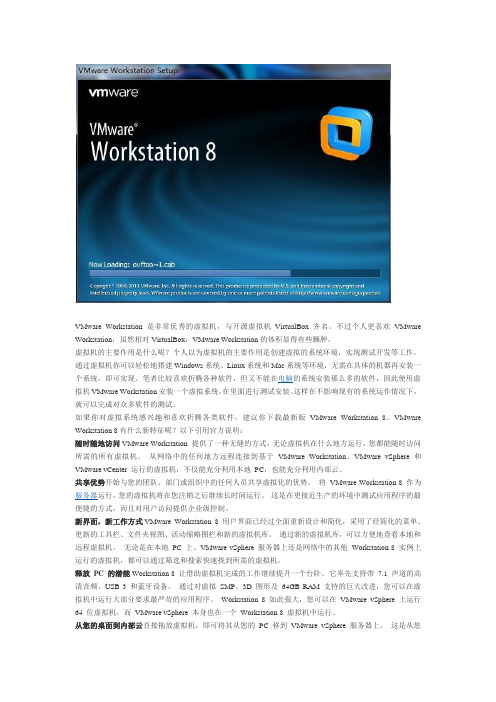
VMware Workstation是非常优秀的虚拟机,与开源虚拟机VirtualBox齐名。
不过个人更喜欢VMware Workstation,虽然相对VirtualBox,VMware Workstation的体积显得有些臃肿。
虚拟机的主要作用是什么呢?个人以为虚拟机的主要作用是创建虚拟的系统环境,实现测试开发等工作。
通过虚拟机你可以轻松地搭建Windows系统、Linux系统和Mac系统等环境,无需在具体的机器再安装一个系统,即可实现。
笔者比较喜欢折腾各种软件,但又不能在电脑的系统安装那么多的软件,因此使用虚拟机VMware Workstation安装一个虚拟系统,在里面进行测试安装。
这样在不影响现有的系统运作情况下,就可以完成对众多软件的测试。
如果你对虚拟系统感兴趣和喜欢折腾各类软件,建议你下载最新版VMware Workstation 8。
VMware Workstation 8有什么新特征呢?以下引用官方说明:随时随地访问VMware Workstation 提供了一种无缝的方式,无论虚拟机在什么地方运行,您都能随时访问所需的所有虚拟机。
从网络中的任何地方远程连接到基于VMware Workstation、VMware vSphere 和VMware vCenter 运行的虚拟机,不仅能充分利用本地PC,也能充分利用内部云。
共享优势开始与您的团队、部门或组织中的任何人员共享虚拟化的优势。
将VMware Workstation 8 作为服务器运行,您的虚拟机将在您注销之后继续长时间运行。
这是在更接近生产的环境中测试应用程序的最便捷的方式,而且对用户访问提供企业级控制。
新界面,新工作方式VMware Workstation 8 用户界面已经过全面重新设计和简化,采用了经简化的菜单、更新的工具栏、文件夹视图、活动缩略图栏和新的虚拟机库。
通过新的虚拟机库,可以方便地查看本地和远程虚拟机。
无论是在本地PC 上、VMware vSphere 服务器上还是网络中的其他Workstation 8 实例上运行的虚拟机,都可以通过筛选和搜索快速找到所需的虚拟机。
Windows各版本下载地址集合!!!
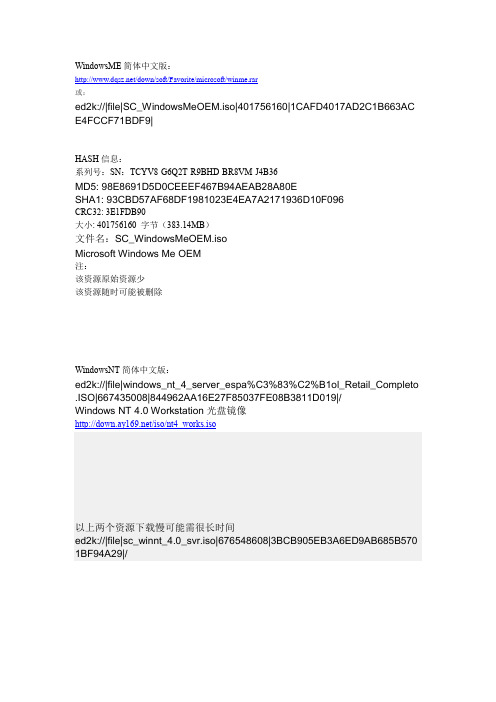
WindowsME简体中文版:/down/soft/Favorite/microsoft/winme.rar或:ed2k://|file|SC_WindowsMeOEM.iso|401756160|1CAFD4017AD2C1B663AC E4FCCF71BDF9|HASH信息:系列号:SN:TCYV8-G6Q2T-R9BHD-BR8VM-J4B36MD5: 98E8691D5D0CEEEF467B94AEAB28A80ESHA1: 93CBD57AF68DF1981023E4EA7A2171936D10F096CRC32: 3E1FDB90大小: 401756160 字节(383.14MB)文件名:SC_WindowsMeOEM.isoMicrosoft Windows Me OEM注:该资源原始资源少该资源随时可能被删除WindowsNT简体中文版:ed2k://|file|windows_nt_4_server_espa%C3%83%C2%B1ol_Retail_Completo .ISO|667435008|844962AA16E27F85037FE08B3811D019|/Windows NT 4.0 Workstation光盘镜像/iso/nt4_works.iso以上两个资源下载慢可能需很长时间ed2k://|file|sc_winnt_4.0_svr.iso|676548608|3BCB905EB3A6ED9AB685B570 1BF94A29|/Windows95简体中文版:ftp:///www_bgxp_com_file/windows/Windows_95_CHS.ISO推荐以下资源:/soft/bigsoft/win95_.rarWindows98简体中文版:ftp:////optionsystem/win98.isoWindows2000简体中文版:ftp:///W2SFPP_CN.isoWindowsXP正版:32位:Windows XP pro with sp3 VOL 微软官方(MSDN)简体中文版thunder://QUFodHRwOi8vc29mdC51c2Fpa2EuY24vJUU2JTkzJThEJUU0JUJ EJTlDJUU3JUIzJUJCJUU3JUJCJTlGL3dpbmRvd3MvV2luZG93c1hQL1ZML UltYWdlL01TRE4vemgtaGFuc193aW5kb3dzX3hwX3Byb2Zlc3Npb25hbF93a XRoX3NlcnZpY2VfcGFja18zX3g4Nl9jZF92bF94MTQtNzQwNzAuaXNvWlo= 64位:thunder://QUFodHRwOi8veHoucXVwYW4uY2MvdHJhbnNmZXJkb3duL2VuX3dpbl94cF9wc m9feDY0X3dpdGhfc3AyX3ZsX1gxMy00MTYxMS5pc28uaXNvP209bzkmZj0zYmJhNTY1Mj AzZDQ0NWUxYzU3MDY2OTQzMWYxNWRiY2E4YzhkNDU1MmU5NjgzZTRmMDg1NjNi OWRjN2E0ZjcwWlo=文件名en_win_xp_pro_x64_with_sp2_vl_x13-41611.iso发布日期(UTC): 5/4/2007 4:00:03 PM 上次更新日期(UTC): 5/4/20074:00:05 PMSHA1: CD9479E1DBAD7F26B8BDCF97E4AA71CBB8DE932B ISO/CRC:N/AAvailable to Levels: MSDN OS (VL); VS Pro with MSDN Pro (VL); Developer AA; VSTS Team Suite (VL); VSTS Architecture (VL); VS Premium with MSDN (MPN); VSTS Test (VL); VS Pro with MSDN Premium (MPN); MSDN Universal (VL); VSTS Database (VL); VS Pro with MSDN Embedded (VL); VS Test Pro with MSDN (VL); VS Ultimate with MSDN (VL); VS Premium with MSDN (VL); VS Pro with MSDN (VL); Expression Professional (VL); VS Ultimate with MSDN (NFR FTE);Windows2003正版:32位:直接把地址粘贴到迅雷上:http://61.153.220.10/uploadsoft/win2003.isoCD-KEY:JB88F-WT2Q3-DPXTT-Y8GHG-7YYQY安装序列号:JCGMJ-TC669-KCBG7-HB8X2-FXG7MWindowsVista原版:32位:ed2k://|file|cn_windows_vista_x86_dvd_X12-59648.iso|2613229568|DBC16B 06681EE44AA2DA0A8F95192C8F|h=CAPAAVBKBYEGIDD7AWGCRCRJ3Z C4OHHV|/64位:ed2k://|file|cn_windows_vista_x64_dvd_X12-63216.iso|3536730112|73EF8E235F3AD1A359546 C89EDE7E4FC|h=CGHHSUKO7RAYGEI2VOUW6U7IFZBBXM7O|/简体中文旗舰版:32位:ftp://vista32:**************.86.22/cn_windows_vista_x86_dvd_X12-59648.iso64位:ftp://vista32:**************.86.22/cn_windows_vista_x64_dvd_X14-59648.isoWindows2008原版:32位:/tmp/zh-Hans_windows_server_2008_datacenter_enterprise_standard_x86_dvd_x14-26742 .iso64位,:ed2k://|file|cn_windows_server_2008_datacenter_enterprise_standard_x64_dvd_x14-26746.iso|28 83866624|BDCF3B6D8579B527509D036E93059803|/9CJRX-D98XB-PWFDC-TWTXJ-4XTXD MAK/tmp/zh-Hans_windows_server_2008_datacenter_enterprise_standard_x86_dvd_x14-26742.iso全部为微软正式版连接下载旗舰版:32位:ed2k://|file|cn_windows_7_ultimate_x86_dvd_x15-65907.iso|2604238848|D6F 139D7A45E81B76199DDCCDDC4B509|/SHA1:B589336602E3B7E134E222ED47FC94938B04354F64位:ed2k://|file|cn_windows_7_ultimate_x64_dvd_x15-66043.iso|3341268992|7D D7FA757CE6D2DB78B6901F81A6907A|/SHA1:4A98A2F1ED794425674D04A37B70B9763522B0D4专业版:32位:ed2k://|file|cn_windows_7_professional_x86_dvd_x15-65790.iso|2604238848| e812fbe758f05b485c5a858c22060785|h=S5RNBL5JL5NRC3YMLDWIO75YY 3UP4ET5|/SHA1:EBD595C3099CCF57C6FF53810F73339835CFBB9D64位:ed2k://|file|cn_windows_7_professional_x64_dvd_x15-65791.iso|3341268992| 3474800521d169fbf3f5e527cd835156|h=TIYH37L3PBVMNCLT2EX5CSSEG XY6M47W|/SHA1:5669A51195CD79D73CD18161D51E7E8D43DF53D1家庭高级版:32位:ed2k://|file|cn_windows_7_home_premium_x86_dvd_x15-65717.iso|2604238 848|98e1eb474f92343b06737f227665df1c|h=GZ7FZE7XURI5HNO2L7H45A GWNOLRLRUR|/SHA1:CBA410DB30FA1561F874E1CC155E575F4A836B3764位:ed2k://|file|cn_windows_7_home_premium_x64_dvd_x15-65718.iso|3341268 992|9f976045631a6a2162abe32fc77c8acc|h=QQZ3UEERJOWWUEXOFTTL WD4JNL4YDLC6|/SHA1:5566AB6F40B0689702F02DE15804BEB32832D6A6家庭普通版:32位:Windows 7 Home Basic with Service Pack 1 (x86) – DVD (Chinese-Simplified)ed2k://|file|cn_windows_7_home_basic_with_sp1_x86_dvd_620743.iso|2651 877376|FA334A8DA440C880A34553F2E7CCF9B1|/SHA1: A5E7B9238FE12DFD7DC6159E2AA92A690C366B12企业版:32位:ed2k://|file|cn_windows_7_enterprise_with_sp1_x86_dvd_620153.iso|2501507072|7788AED3A0 2EB99DE1341771950EB697|/SHA1: FF7A3A72DC56E51DEF1FB6F2D6CCE38A5CBE298E64位:ed2k://|file|cn_windows_7_enterprise_with_sp1_x64_dvd_620654.iso|3264206848|FAEF3BD4D9 AF6C529533CA6468E1911E|/SHA1: 37AA1CA36E6F6FC317E7B278A391A942594DCB5A推荐以下链接:!ed2k://|file|cn_windows_7_enterprise_x64_dvd_x15-70741.iso|3203516416|876DCF115C2EE28 D74B178BE1A84AB3B|/Windows8开发商预览版Windows8Development preview version(×86):thunder://QUFodHRwOi8vd2RwLmRsd3MubWljcm9zb2Z0LmNvbS9XRFBETC85QjhERkRGR jczNkM1QjFEQkY5NTZCODlEOEE5RDRGRDkyNURBQ0QyL1dpbmRvd3NEZXZlbG9wZXJ QcmV2aWV3LTMyYml0LUVuZ2xpc2guaXNvWlo=Windows8Development preview version(×64):thunder://QUFodHRwOi8vd2RwLmRsd3MubWljcm9zb2Z0LmNvbS9XRFBETC85QjhERkRGR jczNkM1QjFEQkY5NTZCODlEOEE5RDRGRDkyNURBQ0QyL1dpbmRvd3NEZXZlbG9wZXJ QcmV2aWV3LTY0Yml0LUVuZ2xpc2guaXNvWlo=Requirements:1 GHz or faster 32/64 bit microprocessor1 GB (32) or2 GB (64 bits) memory-16 GB (32) or 20 GB (64 bits) available hard drive space-DX9 or higher level video card, support WDMM version 1.0 or higher-touch operation needs more touch screenSpecial note:-Windows 8 developer preview version can't uninstall-in Windows Vista / 7 upgrade on the basis of installation Windows 8 developers preview version (not including development tools), can keep account information, documents and Settings, on the basis of Windows XP, can keep account information and documents, set will be lost.-contains development tool Windows 8 developer preview version can only new installation, not in Windows XP/Vista / 7 upgrade on the basis of installation.Microsoft official download page: dev introduced. Windows. Com英文版的,可以去网上下载语言包。
windows8简介
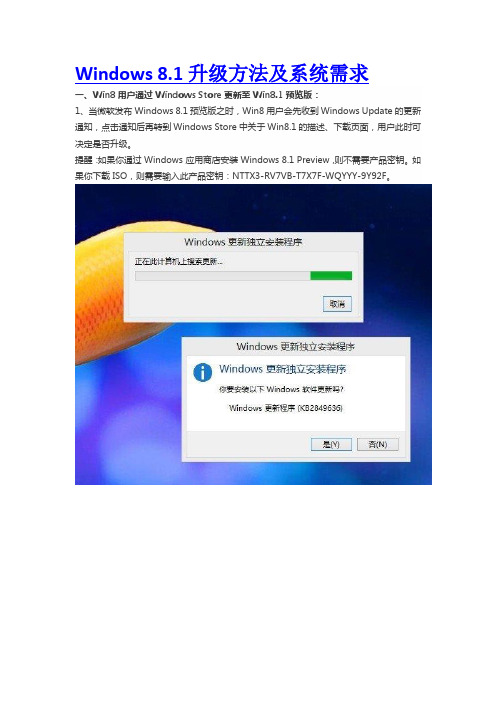
Windows 8.1升级方法及系统需求一、Win8用户通过Windows Store更新至Win8.1预览版:1、当微软发布Windows 8.1预览版之时,Win8用户会先收到Windows Update的更新通知,点击通知后再转到Windows Store中关于Win8.1的描述、下载页面,用户此时可决定是否升级。
提醒:如果你通过 Windows 应用商店安装 Windows 8.1 Preview,则不需要产品密钥。
如果你下载 ISO,则需要输入此产品密钥:NTTX3-RV7VB-T7X7F-WQYYY-9Y92F。
2、在Windows Store中启动Windows 8.1 Preview的下载来获取更新。
该过程和Windows Store应用更新相似,安装过程中会有“取消”的选项。
3、升级的第一部分完成时,用户将会看到要求重启电脑的系统通知。
自然也会有重启倒计时的提醒。
4、重启之后,迎来的便是Windows安装界面。
5、下一步是用户许可条款,“接受”吧。
6、下一步是OOBE(Out of Box Experience)系统初始设置流程,和Win8安装过程中的个性化/设置流程一样。
7、最后一步,登陆Windows。
二、通过Windows 8.1 Preview ISO镜像安装1、当前Win8系统语言不在Windows 8.1 Preview 所支持的13种语言之内的用户,需通过ISO镜像安装。
2、如果你是Win8企业版用户,也需要通过Windows 8.1 Preview ISO镜像来安装。
Windows 8.1 Preview 系统需求:•处理器:1 GHz 或更快•RAM:1 GB RAM(32 位)或 2 GB RAM(64 位)•硬盘空间:16 GB(32 位)或 20 GB(64 位)•图形卡/显卡:带有 WDDM 驱动程序的 Microsoft DirectX 9 图形设备注意:Windows RT 8.1预览版需要一台Windows RT设备,同时需要10GB可用存储空间。
Windows系统安装之版本选择
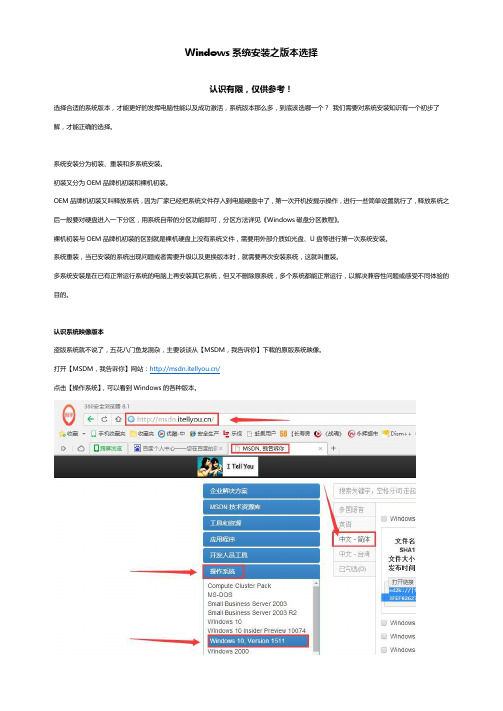
Windows系统安装之版本选择认识有限,仅供参考!选择合适的系统版本,才能更好的发挥电脑性能以及成功激活,系统版本那么多,到底该选哪一个?我们需要对系统安装知识有一个初步了解,才能正确的选择。
系统安装分为初装、重装和多系统安装。
初装又分为OEM品牌机初装和裸机初装。
OEM品牌机初装又叫释放系统,因为厂家已经把系统文件存入到电脑硬盘中了,第一次开机按提示操作,进行一些简单设置就行了,释放系统之后一般要对硬盘进入一下分区,用系统自带的分区功能即可,分区方法详见《Windows磁盘分区教程》。
裸机初装与OEM品牌机初装的区别就是裸机硬盘上没有系统文件,需要用外部介质如光盘、U盘等进行第一次系统安装。
系统重装,当已安装的系统出现问题或者需要升级以及更换版本时,就需要再次安装系统,这就叫重装。
多系统安装是在已有正常运行系统的电脑上再安装其它系统,但又不删除原系统,多个系统都能正常运行,以解决兼容性问题或感受不同体验的目的。
认识系统映像版本盗版系统就不说了,五花八门鱼龙混杂,主要谈谈从【MSDM,我告诉你】下载的原版系统映像。
打开【MSDM,我告诉你】网站:/点击【操作系统】,可以看到Windows的各种版本。
以WIN10为例,点击【WIN10,Version 1511】-【中文-简体】-【Windows 10 (Multiple Editions), Version 1511 (x86) - DVD (Chinese-Simplified)】-【详细信息】。
从版本名和文件名中,可以看到我们需要的信息:【cn】【Chinese-Simplified】:简体中文【tw】【Chinese-T aiwan】:中文台湾【hk】【Chinese-Hong Kong SAR】:中文香港【en】【English】:英语......【multiple_editions】:多合一版本,WIN8包含核心版和专业版,WIN10包含家庭版和专业版。
平板安装Windows!国产平板电脑安装Windows 8教程
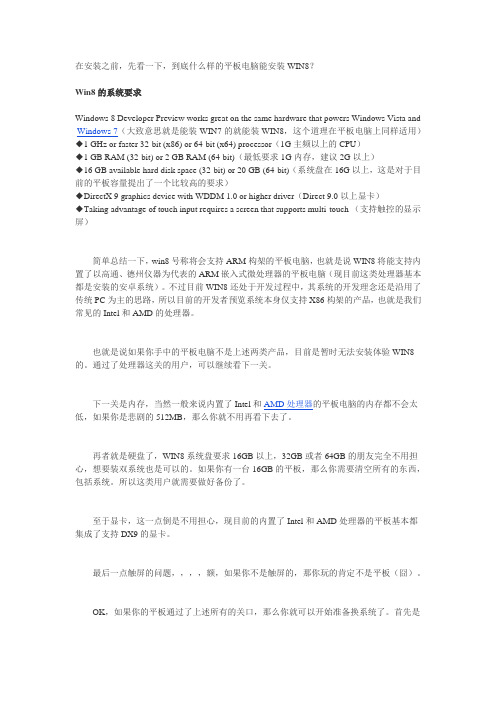
在安装之前,先看一下,到底什么样的平板电脑能安装WIN8?Win8的系统要求Windows 8 Developer Preview works great on the same hardware that powers Windows Vista and Windows 7(大致意思就是能装WIN7的就能装WIN8,这个道理在平板电脑上同样适用)◆1 GHz or faster 32-bit (x86) or 64-bit (x64) processor(1G主频以上的CPU)◆1 GB RAM (32-bit) or 2 GB RAM (64-bit)(最低要求1G内存,建议2G以上)◆16 GB available hard disk space (32-bit) or 20 GB (64-bit)(系统盘在16G以上,这是对于目前的平板容量提出了一个比较高的要求)◆DirectX 9 graphics device with WDDM 1.0 or higher driver(Direct 9.0以上显卡)◆Taking advantage of touch input requires a screen that supports multi-touch (支持触控的显示屏)简单总结一下,win8号称将会支持ARM构架的平板电脑,也就是说WIN8将能支持内置了以高通、德州仪器为代表的ARM嵌入式微处理器的平板电脑(现目前这类处理器基本都是安装的安卓系统)。
不过目前WIN8还处于开发过程中,其系统的开发理念还是沿用了传统PC为主的思路,所以目前的开发者预览系统本身仅支持X86构架的产品,也就是我们常见的Intel和AMD的处理器。
也就是说如果你手中的平板电脑不是上述两类产品,目前是暂时无法安装体验WIN8的。
通过了处理器这关的用户,可以继续看下一关。
下一关是内存,当然一般来说内置了Intel和AMD处理器的平板电脑的内存都不会太低,如果你是悲剧的512MB,那么你就不用再看下去了。
- 1、下载文档前请自行甄别文档内容的完整性,平台不提供额外的编辑、内容补充、找答案等附加服务。
- 2、"仅部分预览"的文档,不可在线预览部分如存在完整性等问题,可反馈申请退款(可完整预览的文档不适用该条件!)。
- 3、如文档侵犯您的权益,请联系客服反馈,我们会尽快为您处理(人工客服工作时间:9:00-18:30)。
一开始微软说直接出公测版的但是经过不断的跳票。
搞出了个预览版。
虽然微微有点不爽。
还是第一时间下载下来尝鲜。
虚拟机安装的问题。
我觉得太卡了。
毕竟相当于机器同时运行两个操作系统。
so~~果断双系统啊。
反正过段时间出公测版乃至正式版的时候也得安。
说说WIN 8系统的新界面:Metro主界面
大家可以看到是由好多矩形图标整齐排列的~~其中最左面的包括。
桌面,资源管理器,IE 10,还有RSS,天气,EMAIL等常用工具。
这个时候如果是平板的话你可以用手将屏幕向左拨。
就会出现右面的图标。
当然我们用的笔记本所以~~用鼠标将下面的滚动条向右拨。
或者滚动鼠标滚轮也会达到同样的效果。
接下来看到的这些大多是微软新开发的小软件。
但是蛋疼的是好多小游戏是用触屏操作的~~所以好多游戏根本玩不了。
右上角的xiaoyi1913是我的用户名。
单击会出现熟悉的~切换用户,锁定,注销,添加用户的操作。
这个和WIN7的顺序都是一样的。
新的系统和传统的开始菜单有很大区别。
徽标键已经不能成为开始菜单的标志了。
运行开始菜单需要将鼠标移到左下角就会出现如图的效果。
右面还有人性化的放大时间和网络,电池的标识
大家知道以往系统都是在开始菜单里关机。
那么新系统呢也不例外。
开始菜单里的第一项settings如下图所示
settings里面会从右面出来一个菜单。
包括网络,电源指示,屏幕亮度还有关机指示,单击它会出现睡眠,关机和重启
大家一定要记得用好Win键,这个键盘上的Win键的功能,缺了它,操控会变得很难用。
例如:
当你想从带任务栏的经典Windows桌面界面下切换到Metro UI的时候,你只要轻轻按下Win键;
例如:
当你想从Metro界面快速到经典任务栏界面的时候,你只要轻轻按下Win+D;
例如:
想快速搜索硬盘文件么?按下Win键+F;
想快速搜索应用?按下Win键+Q
想快速搜索设置?按下Win键+W
快速切换屏幕?Win键+P
快速打开运行?Win键+R
说下资源管理器。
从整体上来看和传统windows系统的资源管理器无太大差别。
那注意左下角。
会出现一个数量的提示,右下角会出现一个浏览方式。
大大提高了画面的使用率。
上面多一个选项卡。
可以看到多了3个区域分别是打开,网络和配置。
选项卡的出现也是会提高我们的使用效率。
下面说一下任务管理器。
新系统的任务管理器有很大改进。
首先说我没搞明白在Metro主界面进入的软件或者游戏怎么退出。
所以我都是在任务管理器结束的。
如图,我是展开的详细菜单~~只要点击想结束的任务再点击end task就OK了。
同样的上面有许多选项卡。
在原始任务管理器中性能,网络等是在不同选项卡中的,如今的任务管理中只用了一个选项卡就将其收入进去如下图
清晰的指出了CPU,内存,硬盘包括连光驱的使用率都有。
还有因特网和无线网的指示信息。
大家可以在这时候打开win7的任务管理器是不是将性能和联网两个选项卡的内容都收入了呢。
而且
有额外的扩展。
说明微软在任务管理器方面是真的下了功夫。
下面说下大家都很关注的IE 10,第一张图是打开页面时的LOGO,做的挺漂亮的,我喜欢!
第二张是浏览网页时的效果,刚开始我还纳闷怎么就只有个网页,没有上边的任务栏呢,切换该怎么弄. 结果无意间点了右键,就出现了第三张图的效果,所有打开的网页都展示在上边了,效果挺漂亮吧?
浏览网页速度和切换网页效果很不错,我用CM-CC上的网,打开速度只能用迅雷不及掩耳来形容了.另外值得一提的是IE 10支持新的标准HTML5,
接下来介绍几个Metro主界面的小软件给大家尝鲜。
下面就是一个小绘画软件。
个人觉得里面的蜡笔比较好玩。
WIN8是用蜡笔写的很漂亮吧?
下面是一款钢琴软件用zxcvbnm几个字母来操作。
功能很强大。
我对钢琴一窍不通…所以-
接下来介绍一个我觉得很实用很强大的软件 memories,从名字和图片我们可以看出来这是一个类
似相册的软件
下面有日期和人物的分类。
这个界面像一个相册的封面。
让我们进入里面
从图片我们可以看出来。
当我们把照片传进相册里的时候可以添加一些有趣的备注。
更方便我们的记忆。
它的强大不仅仅能放图片还可以放视频。
以上就是我昨天昨晚和今天对系统的全部感官。
可以说新的系统需要适应。
但是我们也可以看到新的东西给我们带来的方便。
只想说WIN8真的很炫,要是用在平板上估计会更爽。
让我们静等WIN 8公测版的到来。
